インクタンクにインクを補充する
プリンター性能をフルに発揮するためにエプソン純正品のインクボトルを使用することをお勧めします。
-
ホーム画面で[プリンターのお手入れ]を選択します。
-
[インク残量情報を更新]を選択します。
-
インクタンクカバーを開けます。

タンクの上限線までインクを補充するよう促すメッセージが表示されます。
-
インクタンクキャップを開けます。

-
インクボトルをまっすぐに⽴てた状態で、キャップをゆっくり回して取り外します。
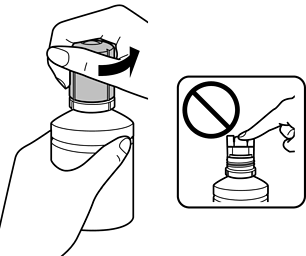 重要
重要-
インクをこぼさないよう注意してください。
-
キャップを外したインクボトルの先端には触らないでください。インクで汚れることがあります。
-
-
インク注入口にボトルの先端を合わせ、ゆっくりと立てながら挿します。
 重要
重要キャップを外したボトルの先端をぶつけないでください。インクが漏れることがあります。
参考ボトル先端をタンクのインク注入口に挿してもインクの注入が始まらないときは、ボトルを抜き差ししてみてください。
-
上限線までインクが入ったらボトルを引き抜きます。
ボトルを手で軽く支えるだけでインクは注入されます。また、上限線まで注入されると、自動で止まります。
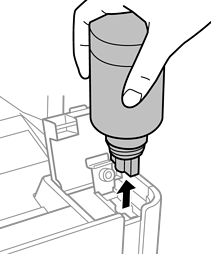 重要
重要ボトルをタンクに挿したままにしないでください。ボトルの破損やインク漏れの原因になることがあります。
-
インクボトルのキャップを締めます。
 参考
参考インクが残った場合は、ボトルのキャップを締めてまっすぐ立てて保管してください。
-
インクタンクキャップを確実に閉めます。

-
インクタンクカバーをしっかり閉めます。

-
[更新する]を選択します。
-
メッセージを確認して[OK]を選択します。
インクをインクタンクの上限線まで補充しない状態でインク残量を更新すると、パソコン画面上のインク残量表示と実際のインク残量は異なってきます。
プリンターを最良の状態でお使いいただくために、早めにインクを上限線まで補充してインク残量情報を更新してください。
